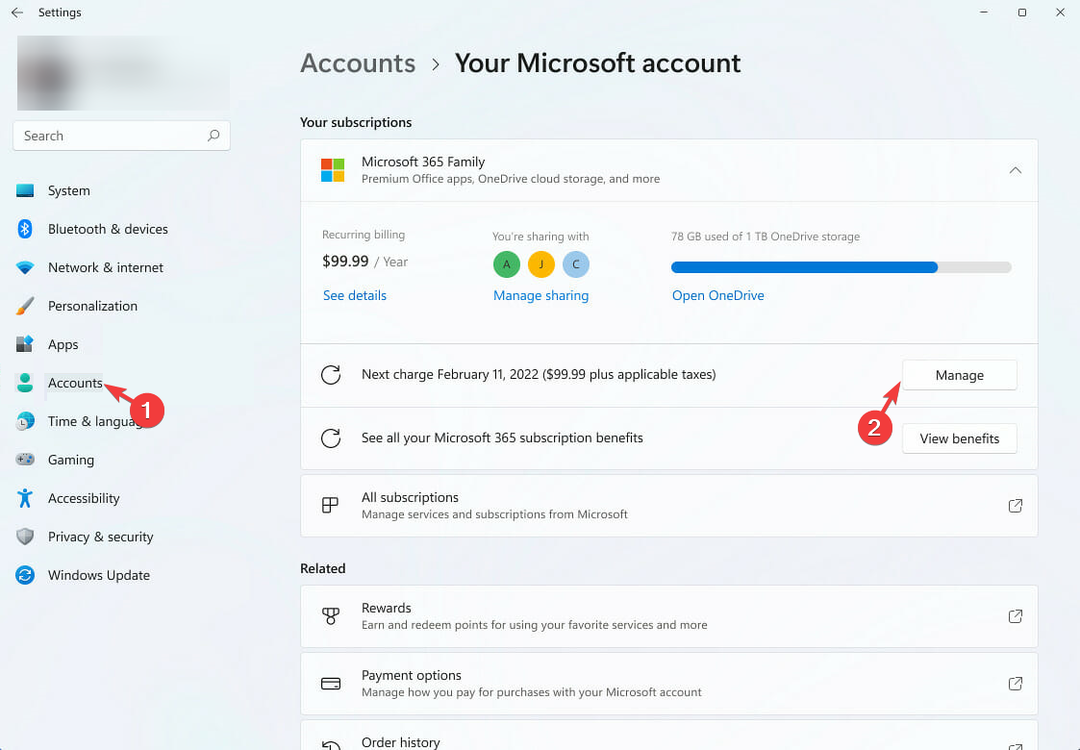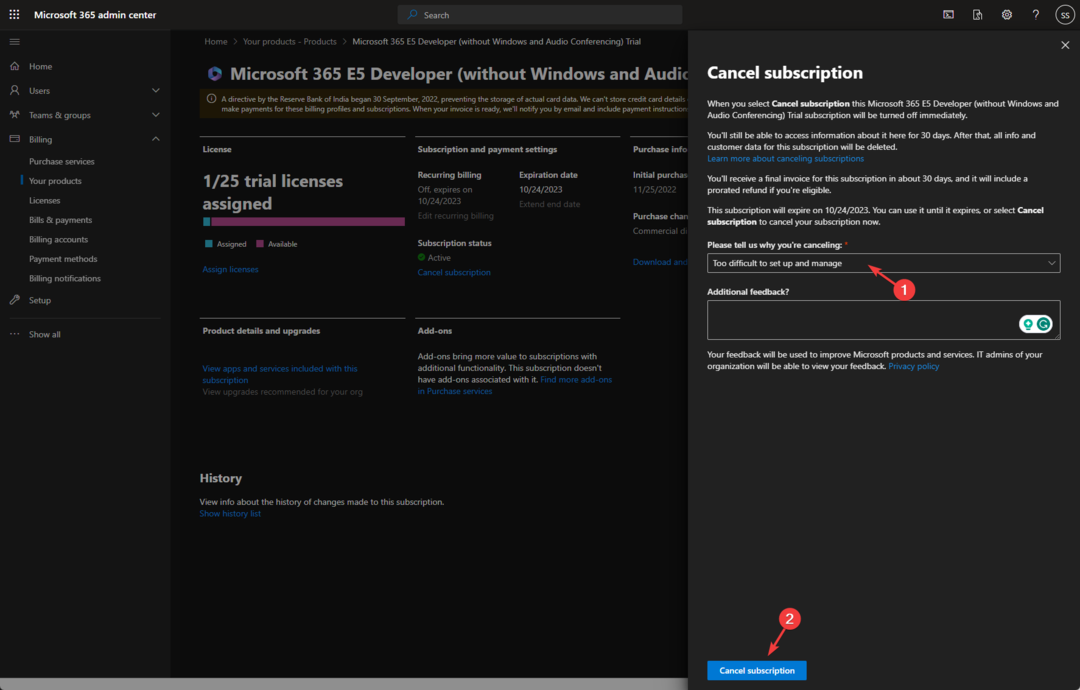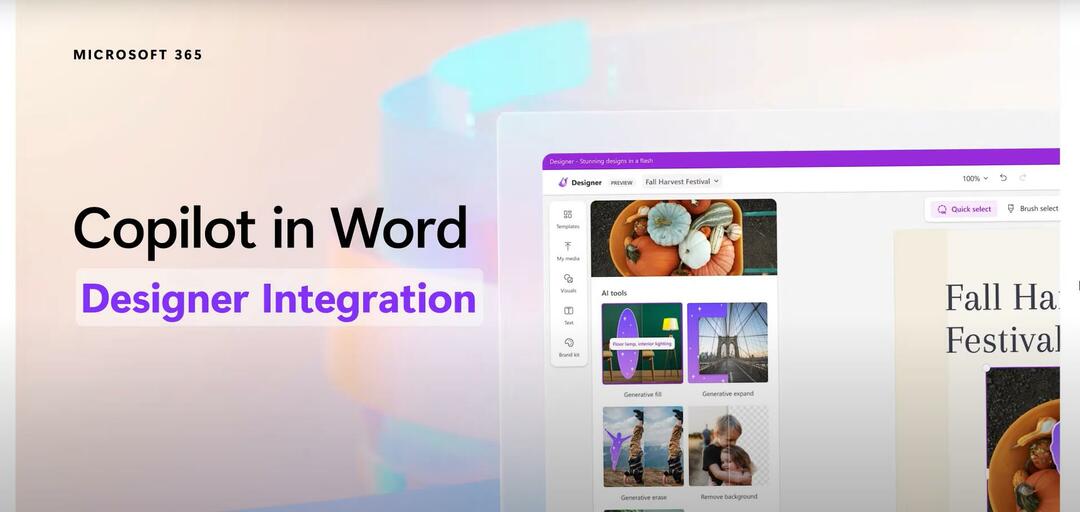Він використовує семантичний індекс для Copilot, щоб дати вам складні відповіді.
- Ви також можете використовувати пошук Microsoft у програмах Office.
- Він використовуватиме ваші браузери, щоб показати вам відповідну інформацію.
- Він має кілька захоплюючих функцій.

XВСТАНОВИТИ, НАТИСНУВШИ ЗАВАНТАЖИТИ ФАЙЛ
- Завантажте Restoro PC Repair Tool який поставляється із запатентованими технологіями (патент доступний тут).
- Натисніть Розпочати сканування щоб знайти проблеми з Windows, які можуть спричиняти проблеми з ПК.
- Натисніть Відремонтувати все щоб вирішити проблеми, що впливають на безпеку та продуктивність вашого комп’ютера.
- Restoro завантажив 0 читачів цього місяця.
Пошук Microsoft вже створює собі назву. Інструмент дозволяє знаходити відповідну інформацію про людей, ресурси та дані у вашій робочій організації.
Інструмент також використовує Microsoft Graphі показує розширений пошук, надаючи вам доступ до файлів, даних і елементів, які знаходяться найближче до вас і до роботи.
У недавньому дописі, Microsoft анонсувала семантичний індекс для Copilot, і, здається, Microsoft Search також виграє від цього. Що це означає?
Це означає, що кожного разу, коли ви використовуєте інструмент для пошуку, результати, які ви знайдете, будуть набагато персоналізованішими та актуальнішими для вас.
Хороша новина полягає в тому, що ви можете використовувати його будь-де. Інструмент є рідним для Microsoft 365. Практично ви можете шукати інформацію в Microsoft Teams або Outlook. Ви навіть можете використовувати його в Bing або інших браузерах комп’ютера та телефону.
Як знайти відповідну інформацію за допомогою Copilot і Microsoft Search
Перш за все, це інструмент, який можна використовувати на багатьох платформах, і він запам’ятовує ваші пошуки.
- Перейдіть до Microsoft Bing для бізнесу та знайдіть щось у своїй робочій організації

- Відкрийте свій Edge і введіть точне слово

- Тепер ви можете переглянути персональні рекомендації Microsoft Search

Ви також можете використовувати пошук за допомогою вкладки «Пошук» у меню «Пуск».
- Натисніть на кнопку Пуск
- Перейдіть на панель завдань пошуку та введіть те, що ви шукаєте

- Потім Microsoft Search також покаже вам результати вашої робочої організації
Як бачите, він переглядає ваші варіанти пошуку, а потім повертається до вас із персоналізованими результатами.
Але це ще не все.
Наприклад, якщо у вас є запитання, які ви хочете поставити, особливо у вашій організації, ви можете просто ввести їх, і інструмент покаже вам усі релевантні відповіді.
Microsoft Search також дозволяє знайти всі доступні ресурси вашої компанії. Як ви можете бачити нижче, він покаже вам файли, сайти, зображення, відео тощо.
Це також дає змогу шукати на основі вашої роботи та діяльності. Наприклад, коли ви шукаєте інформацію про колегу, ви отримаєте всю інформацію про свого колегу, включно з повідомленнями.
Microsoft використовує Copilot у цьому інструменті, щоб спеціально наслідувати та давати персоналізовані та гуманізовані відповіді. Ви вводите точні слова, а Copilot візьме ці слова та використає їх, щоб надати вам складні результати.
З огляду на це, Microsoft виводить це на новий рівень, і всі ці технології дуже захоплюючі, особливо коли говорити про робочі організації.
Що ви думаєте про Microsoft Search? Ви будете використовувати цей інструмент? Повідомте нам у розділі коментарів нижче.
Виникли проблеми? Виправте їх за допомогою цього інструменту:
СПОНСОРОВАНО
Якщо наведені вище поради не допомогли вирішити вашу проблему, на комп’ютері можуть виникнути глибші проблеми з Windows. Ми рекомендуємо завантаження цього інструменту відновлення ПК (оцінка «Чудово» на TrustPilot.com), щоб легко їх вирішити. Після встановлення просто натисніть Розпочати сканування кнопку, а потім натисніть на Відремонтувати все.